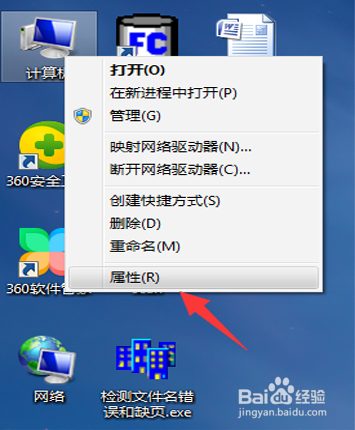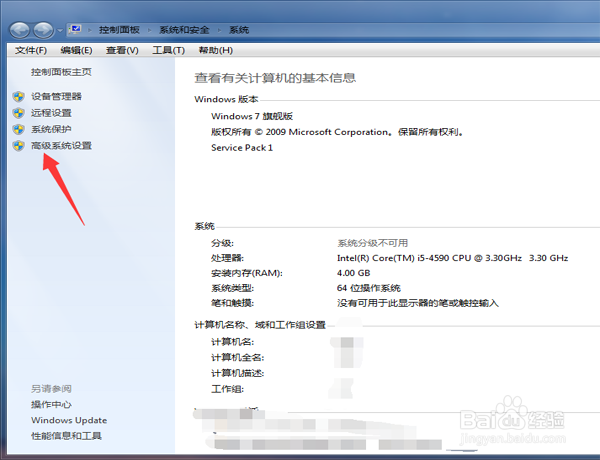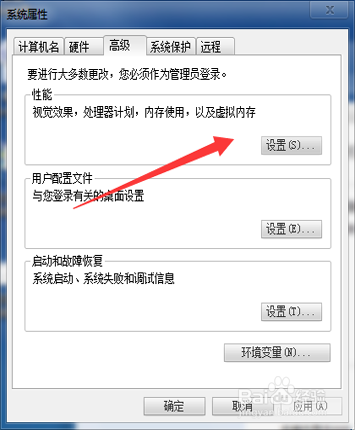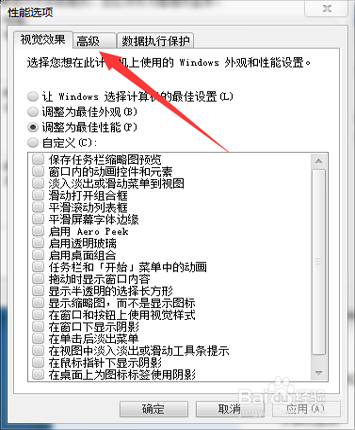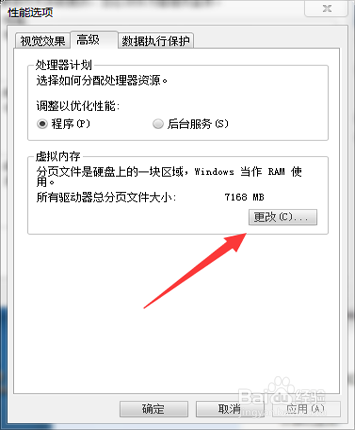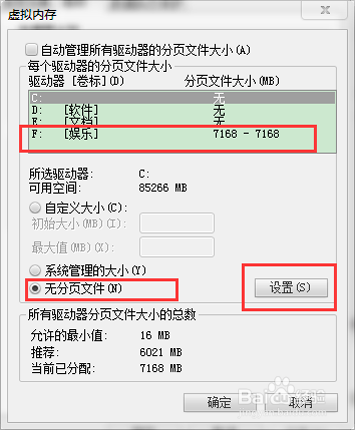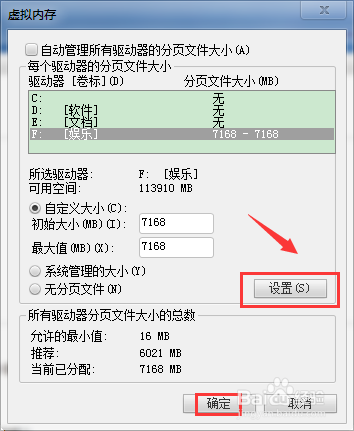windows7设置虚拟内存
1、右键“计算机(我的电脑)”选择“属性”,如果桌面没有可以在开始菜单里找到。
2、在左侧菜单栏里找到“高级系统设置”并点击进入。
3、在系统属性里选择“高级”,然后选择性能里的“设置”。
4、在性能属性界面中选择“高级”选项。
5、在高级页面中可以看到有虚拟内存的设置,点击“更改”。
6、在弹出的界面中,把C盘的自动管理所有驱动的分页文件大小前面的勾去掉,然后选择除C盘之外的其他盘,选择自定义大小。
7、一般虚拟内存的大小取你物理内存的大小的1.5倍就够了,比如物理内存是4G的话,可以设置6*1024,不要超出物理内存的2倍,虚拟内存并不是越大越好!最后参数设置完成之后记得先点击设置然后点击确定哦!
声明:本网站引用、摘录或转载内容仅供网站访问者交流或参考,不代表本站立场,如存在版权或非法内容,请联系站长删除,联系邮箱:site.kefu@qq.com。
阅读量:52
阅读量:34
阅读量:63
阅读量:24
阅读量:96